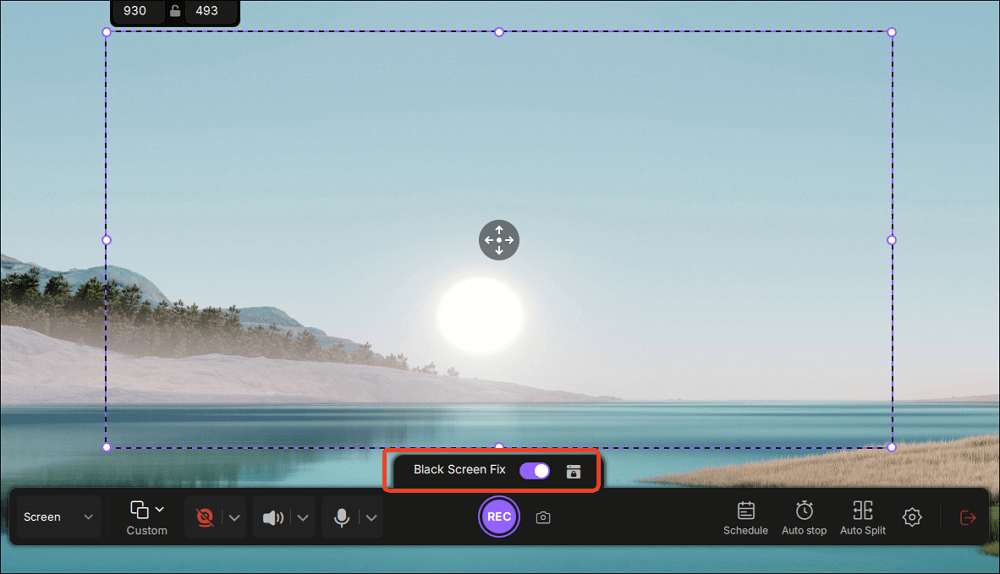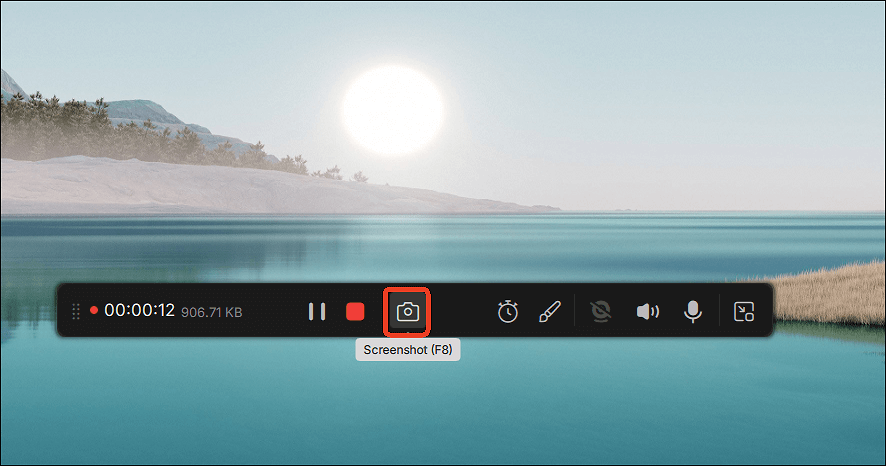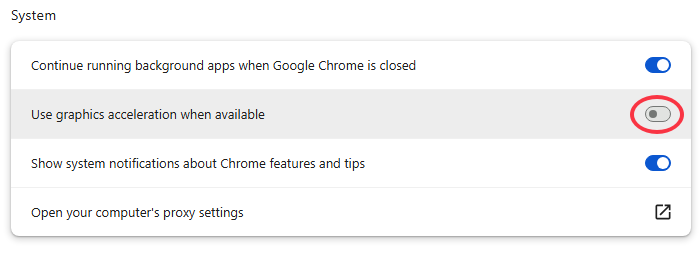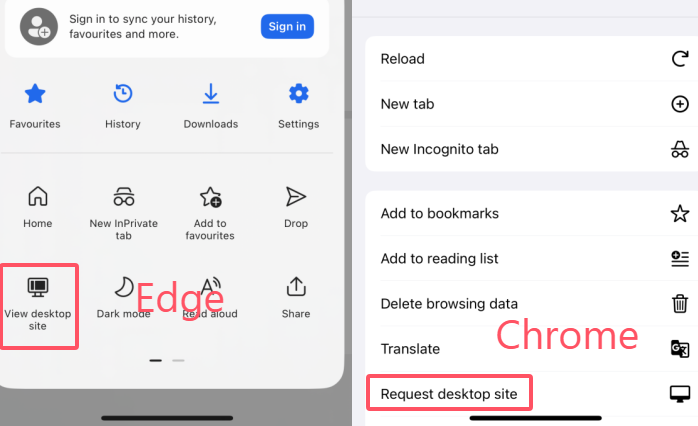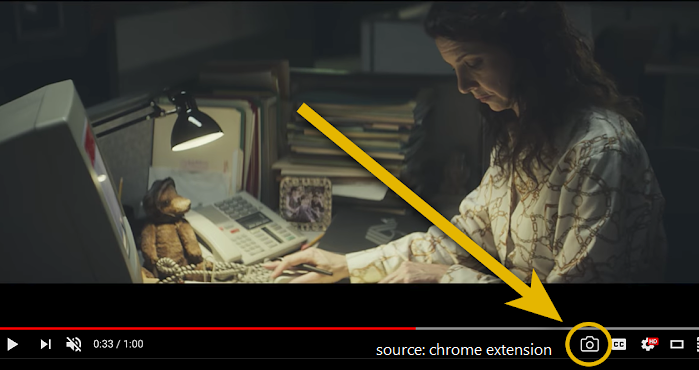Screenshot Hulu Risposta rapida:
- I contenuti di Hulu sono protetti dalle leggi sul copyright e dalle tecnologie DRM. Se si tenta di catturare uno screenshot o di registrare lo schermo, si potrebbe visualizzare una schermata nera. Se si desidera catturare uno screenshot di Hulu senza schermata nera per la visualizzazione offline, è possibile utilizzare un registratore dello schermo professionale come EaseUS RecExperts .
- Inoltre, puoi anche disattivare l'accelerazione hardware nel tuo browser per acquisire screenshot dei servizi di streaming.
- L'acquisizione di screenshot da Hulu è destinata esclusivamente all'uso personale e non commerciale. Gli utenti sono tenuti a garantire che eventuali screenshot o registrazioni siano conformi alle leggi sul copyright e alle policy della piattaforma.
Hulu è una delle piattaforme di streaming più popolari, con un vasto catalogo di programmi TV, film, episodi e contenuti originali. Ma è possibile fare uno screenshot di Hulu per salvare i propri contenuti preferiti? Molti utenti segnalano che Hulu visualizza una schermata nera quando si tenta di fare uno screenshot di contenuti Hulu. In questo articolo, esploreremo metodi pratici su come fare uno screenshot di Hulu senza che compaia una schermata nera , illustrando anche le considerazioni legali ed etiche coinvolte.
Perché non riesco a fare uno screenshot di Hulu?
Hulu utilizza la tecnologia Digital Rights Management (DRM) per proteggere i suoi contenuti. Questa protezione è in atto per impedire la copia e la distribuzione non autorizzate, garantendo il rispetto del copyright. Ecco perché non è possibile fare screenshot di Hulu.
Quando si tenta di fare uno screenshot o registrare lo schermo di Hulu con metodi convenzionali, spesso si ottiene una schermata nera invece del contenuto effettivo. Se hai bisogno di fare uno screenshot di Hulu per ricerche accademiche o altri scopi personali, questo articolo ti darà qualche spunto.
Condividi questa guida per aiutare più persone a risolvere il problema dell'impossibilità di effettuare screenshot su Hulu.
Come fare uno screenshot di Hulu senza schermo nero su PC/Mac
Il modo più semplice ed efficace per catturare screenshot di Hulu è utilizzare un software professionale come EaseUS RecExperts . Questo strumento è progettato per catturare screenshot e registrazioni ad alta risoluzione senza schermate nere, garantendo al contempo la compatibilità con diverse piattaforme di streaming.
Che tu voglia catturare uno screenshot dell'intero schermo, di metà schermo o di una porzione selezionata della finestra di Hulu, questo software offre un controllo preciso. EaseUS RecExperts è anche un software di registrazione audio e video , il che lo rende uno strumento versatile per salvare i momenti memorabili di Hulu per uso personale.
Caratteristiche:
- Screenshot di Netflix , Disney+, Amazon Prime Video o altri video in streaming senza schermo nero
- Tutti gli screenshot vengono salvati in formato JPEG, PNG, BMP o anche GIF
- Il tasto di scelta rapida F11 per gli screenshot consente acquisizioni rapide e senza interruzioni durante la riproduzione
Ecco i passaggi per fare uno screenshot di Hulu senza schermata nera:
Passaggio 1. Apri EaseUS RecExperts, scegli la modalità di registrazione personalizzata e seleziona l'area che desideri acquisire.
Passaggio 2. Nella barra degli strumenti di registrazione, abilita Black Screen Fix , quindi fai clic sul pulsante viola REC per avviare la registrazione.
Passaggio 3. Durante la registrazione, fare clic sul pulsante Screenshot (icona della fotocamera) sulla barra degli strumenti per acquisire la schermata corrente.
Disabilita l'accelerazione hardware nel browser per fare screenshot di Hulu
Un altro metodo per evitare schermate nere quando si acquisiscono screenshot su Hulu è disattivare l'accelerazione hardware nel browser web. A volte può essere utile per catturare screenshot sui servizi di streaming, poiché disabilita la protezione DRM a livello di GPU, come HDCP.
Se disabilitato, il browser utilizza il rendering software, consentendo agli strumenti di screenshot di funzionare correttamente. È adatto all'uso personale per salvare clip di visualizzazione.
Passaggi per disattivare l'accelerazione hardware e risolvere il problema dell'impossibilità di fare screenshot su Hulu:
Passaggio 1. Avvia Hulu nel tuo browser web preferito, come Chrome o Firefox.
Passaggio 2. Accedi al menu Impostazioni del tuo browser per disattivare l'accelerazione hardware. Questa opzione può variare a seconda del browser utilizzato.
Google Chrome: vai su Impostazioni > Sistema > Usa accelerazione grafica quando disponibile per disattivarla.
Mozilla Firefox: fare clic sul pulsante del menu e andare su Impostazioni > Generali > Prestazioni > Usa accelerazione hardware quando disponibile per disattivare.
Microsoft Edge: vai su Impostazioni > Sistema e prestazioni > Sistema e disattiva l'opzione Usa accelerazione grafica quando disponibile .
![disabilitare l'accelerazione hard in Chrome]()
Passaggio 3. Quindi, riavviare il browser per applicare le modifiche.
Passaggio 4. Ora puoi utilizzare uno strumento per screenshot sul tuo PC e dovresti riuscire a catturare schermate su Hulu senza che compaia una schermata nera.
Condividi questa guida per aiutare più persone a risolvere il problema dell'impossibilità di effettuare screenshot su Hulu.
Utilizzare un dispositivo esterno
Utilizzare un'altra fotocamera o un altro telefono cellulare è un metodo semplice per salvare immagini da Hulu senza restrizioni. Non è necessario eseguire alcuna configurazione tecnica, scaricare o installare alcun software. È possibile acquisire screenshot se l'app non lo consente e salvarli direttamente sul dispositivo.
Tuttavia, la qualità dello screenshot potrebbe non essere elevata quanto quella di uno strumento dedicato, soprattutto se la fotocamera o il telefono hanno una risoluzione inferiore. Inoltre, le condizioni di illuminazione esterna e i riflessi sullo schermo possono influire sulla qualità dell'immagine acquisita.
Passaggi per fare uno screenshot di Hulu con un altro dispositivo:
Passaggio 1. Posiziona la fotocamera o il cellulare in una posizione stabile, di fronte allo schermo che mostra i contenuti Hulu.
Fase 2. Utilizza la fotocamera per scattare una foto dello schermo. Assicurati che il contenuto sia chiaramente visibile e ben illuminato.
![telefono treppiede]()
Come fare uno screenshot di Hulu su iPhone e Android
Per catturare uno screenshot dell'app Hulu su iPhone o Android, puoi provare ad accedere a Hulu dal tuo browser e ad abilitare contemporaneamente la richiesta del sito desktop. Quindi, premi il tasto di scelta rapida per catturare uno screenshot sul tuo telefono. Tieni presente che questo metodo a volte funziona e a volte no. Se lo screenshot è nero, significa che è bloccato da DRM. Puoi provare a catturare uno screenshot di programmi o film Hulu sul browser del tuo computer con EaseUS RecExperts.
Passaggio 1. Apri il browser e visita il sito Web ufficiale di Hulu.
Passaggio 2. Fare clic sull'icona con i tre puntini nell'angolo in basso a destra della pagina e abilitare l'opzione Richiedi sito desktop .
Passaggio 3. Quindi, premi i collegamenti per gli screenshot sul tuo iPhone o Android per acquisire schermate.
![richiedi sito desktop]()
Utilizzo dell'estensione Hulu Video Screenshot
Alcune estensioni per screenshot consentono di catturare schermate da servizi di streaming come Hulu e Netflix. Puoi cercare un'estensione affidabile nel tuo browser, come Chrome o Firefox, per catturare facilmente lo schermo di Hulu. Qui prendiamo come esempio l'estensione Screenshot per Chrome. Questo strumento può catturare schermate a pieno formato di video da piattaforme come YouTube, Netflix, Disney+, Vimeo, Hulu e altre ancora.
Passaggio 1. Vai al Chrome Web Store e cerca l'estensione per screenshot.
Passaggio 2. Aggiungi questo strumento di estensione a Chrome.
Passaggio 3. Riproduci la serie o i film su Hulu e attiva l'estensione per gli screenshot. Vedrai quindi l' icona di una fotocamera nell'interfaccia di riproduzione. Cliccaci sopra per acquisire uno screenshot.
![estensione screenshot di Chrome]()
Considerazioni legali sull'acquisizione di screenshot di Hulu
Quando si acquisiscono screenshot su Hulu utilizzando i metodi sopra descritti, è fondamentale comprendere le considerazioni legali ed etiche coinvolte:
- Solo per uso personale: gli screenshot devono essere acquisiti per uso personale, ad esempio per riferimento, studio o divertimento, e non per scopi commerciali.
- Divieto di condivisione non autorizzata: non distribuire o condividere pubblicamente screenshot per scopi commerciali. La distribuzione di materiale protetto da copyright senza autorizzazione è contro la legge.
- Rispetta i termini di Hulu: assicurati di rispettare i termini di servizio di Hulu per evitare potenziali problemi.
- Rispetta il copyright: le leggi sul copyright sono in vigore per proteggere i diritti dei creatori e dei proprietari di contenuti. Rispettare queste leggi garantisce di agire in modo etico e legale.
Condividi questa guida per aiutare più persone a risolvere il problema dell'impossibilità di effettuare screenshot su Hulu.
Parole finali
Catturare uno screenshot di Hulu senza visualizzare una schermata nera è possibile con gli strumenti e i metodi giusti. Indipendentemente dal metodo scelto, che si tratti di utilizzare un software professionale per screenshot come EaseUS RecExperts , disabilitare l'accelerazione hardware o utilizzare un altro dispositivo, assicurarsi sempre di utilizzarlo per uso personale e non commerciale. È essenziale per il rispetto dei termini di servizio e delle leggi sul copyright di Hulu.
Seguendo i metodi descritti in questa guida, potrai catturare e goderti le tue scene memorabili da Hulu senza alcun problema.
Domande frequenti su come fare screenshot di Hulu
1. Come registrare lo schermo di Hulu senza che lo schermo sia nero?
Per registrare lo schermo di Hulu senza visualizzare una schermata nera, puoi aprire Hulu su un browser e utilizzare EaseUS RecExperts per registrare. Ecco i passaggi per registrare lo schermo di Hulu:
Passaggio 1. Installa e avvia EaseUS RecExperts sul tuo PC o Mac.
Passaggio 2. Accedi al tuo account Hulu sul browser e riproduci il film o lo spettacolo che desideri salvare.
Passaggio 3. Torna all'interfaccia dello strumento di registrazione e abilita l'opzione Correzione schermo nero .
Passaggio 4. Quindi, fai clic sul pulsante REC per avviare la registrazione di Hulu senza schermo nero.
2. È illegale fare screenshot senza autorizzazione?
Catturare immagini proprie o acquisire contenuti da un sito in abbonamento per uso personale o per ricerca offline è generalmente legale. Tuttavia, la cattura e l'uso commerciale non autorizzati non sono consentiti.
3. Hulu consente la registrazione dello schermo?
Hulu utilizza la tecnologia DRM per proteggere i suoi contenuti da registrazioni o screenshot a piacimento. Se hai bisogno di registrare o catturare lo schermo solo per uso personale, puoi provare EaseUS RecExperts. Assicurati di rispettare i termini di servizio e le normative legali pertinenti.
4. Come trasmettere Hulu in streaming su Discord?
Per trasmettere in streaming Hulu su Discord , devi aprire Hulu nel tuo browser, quindi utilizzare la funzione di condivisione dello schermo di Discord per condividere il contenuto della finestra del browser.
5. Come fare uno screenshot su Netflix?
Per catturare screenshot su Netflix senza che la schermata sia nera, puoi utilizzare un software di terze parti come EaseUS RecExperts. Si tratta di un potente strumento di cattura e registrazione di screenshot.
6. Come fare uno screenshot di Hulu su Android?
Per fare uno screenshot di Hulu su Android, puoi richiedere il sito desktop nel tuo browser. In alternativa, puoi anche provare a cercare risorse correlate tramite il player di terze parti Rave e poi fare uno screenshot. Gli screenshot sono solo per uso personale.